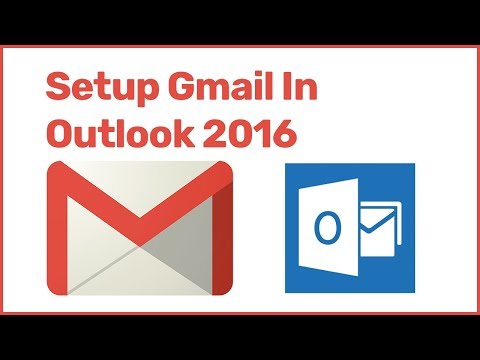
Сначала войдите в свою учетную запись Gmail.
И нажмите на изображение своего профиля, чтобы найти аккаунт Google.
Перейдите в учетную запись Google и выберите «Войти» и «Безопасность».
перейдите в раздел «Приложения с доступом к учетной записи» и включите параметр «Разрешить менее безопасные приложения».
Во-вторых — в учетной записи Gmail нажмите на значок шестеренки в правом верхнем углу, затем выберите «Настройки».
Перейдите на вкладку «Пересылка» и POP/IMAP и щелкните по ней, чтобы открыть настройки POP и IMAP.
Теперь нажмите «Включить IMAP» и нажмите кнопку «Сохранить изменения».
Настройка Outlook 2016: Теперь откройте Outlook 2016 и нажмите / Выбрать Файл → Параметры учетной записи / Добавить новую учетную запись. Появится новое всплывающее окно. Вам нужно ввести свой идентификатор электронной почты Gmail и пароль, чтобы правильно настроить Outlook.
#Настройка #Gmail #Outlook
настройки gmail outlook
настроить gmail в outlook 2016
настройки gmail imap outlook 2016 windows 10
Получите частный хостинг электронной почты: https://goo.gl/htSMgA
Подпишитесь на наш канал на Youtube: https://goo.gl/ZE8n9a
Пожалуйста, подключитесь к BrimiTech.
Фейсбук: https://www.facebook.com/brimitech
Твиттер: https://twitter.com/brimitech
Гугл Плюс: https://plus.google.com/u/0/107775751658513961855.
Посетите веб-сайт: http://brimitech.com/
-~-~~-~~~-~~-~-
Пожалуйста, посмотрите: /"Бесплатный хостинг веб-сайтов и домен 2018 | Создайте бесплатный веб-сайт с бесплатным доменом и хостингом с помощью Cpanel/"
https://www.youtube.com/watch?v=pc0JyQE8_eE
-~-~~-~~~-~~-~-
Пожалуйста, воспользуйтесь возможностью и поделитесь этим видео с друзьями и семьей, если вы найдете его полезным.

No Comments